Samsung SGH-C200 User Manual
Browse online or download User Manual for Mobile phones Samsung SGH-C200. Samsung SGH-C200 Упътване за употреба [en]
- Page / 91
- Table of contents
- BOOKMARKS




- GPRS ТЕЛЕФОН 1
- SGH-C200 1
- Съдържание 2
- Важни Мерки за 5
- Безопасност 5
- Разопаковане 6
- Вашият телефон 7
- Изглед на дисплея 8
- Как да започнем 10
- Зареждане на батерията 11
- Избор на функции и опции 12
- Заключване или отключване на 13
- Функции на разговорите 14
- Настройка на звука 15
- Отговаряне на повикване 16
- Опции по време на 18
- Изпращане на DTMF тонове 19
- Отговаряне на второ повикване 20
- Изключване на даден участник 21
- Въвеждане на текст 22
- Използване на режим T9 23
- Използване на буквен режим 24
- Използване на режим числа 24
- Използване на менютата 25
- Достъп до функция на менюто 26
- Списък с функциите на менюто 26
- Телефонен указател 29
- Телефонния указател 30
- Търсене на номер по име 31
- Бързо избиране 33
- Изтриване на всички записи в 33
- Текстови съобщ 35
- Изходяща кутия 36
- Пиши ново 36
- Шаблони 38
- Hастройки 38
- Изтрий всички 39
- Състояние памет 39
- Гласова поща 39
- Разпространение 40
- MMS съобщения 41
- Работен 43
- Изтрий всичко 46
- Настройки 46
- Запис разговори 47
- (Меню 3.2) 48
- (Меню 3.3) 48
- (Меню 3.4) 48
- Cтoйнoст на oбажданeтo 49
- Настр. на звука 50
- Тон съобщение 51
- Аламна при повикване 51
- Настр. на телефона 52
- (Меню 5.1.2) 53
- (Меню 5.1.3) 53
- (Меню 5.1.4) 53
- (Меню 5.1.5) 53
- (Меню 5.1.6) 53
- Проверка на PIN 54
- (Меню 5.5.2) 55
- (Меню 5.5.3) 55
- (Меню 5.5.4) 55
- (Меню 5.5.5) 55
- (Меню 5.5.6) 55
- FDN режим 56
- Прoмяна PIN2 56
- Органайзер 57
- Календар 58
- Писане на напомняща бележка 59
- Време и дата 60
- Калкулатор 60
- Списък задачи 61
- Гласова бележка 62
- Списък записки 63
- Обмен на валута 64
- Мрежови услуги 65
- Забрана на разговори 66
- Изчакващ разговор 67
- (Меню 7.4) 68
- (Меню 7.5) 68
- (Меню 7.6) 68
- WAP браузър 69
- Предпочитани 71
- Изчисти кеша 72
- Пред. Съобщение 72
- (Меню 8.2) 73
- (Меню 8.3) 74
- (Меню 8.4) 74
- (Меню 8.5) 74
- (Меню 8.6) 74
- SIM AT карта 75
- Помогнете си сами 75
- Кодове за достъп 77
- PIN2 код 78
- PUK2 код 78
- Парола за забрана 78
- Информация за здравето 79
- Пътна безопасност 80
- Работна среда 80
- Електронни устройства 81
- Потенциално експлозивна среда 82
- Спешни обаждания 82
- Поддръжка и сервиз 83
- Показалец 87
- Карта за бърза справка 90
Summary of Contents
* Някои от инструкциите в това ръководство могат да бъдат раэлични эа вашия телефон, в эависимост от инсталирания софтуер или от вашия доставчик на ус
16Как да започнемПоставяне на SIM картатаКогато станете абонат на клетъчна мрежа, получавате SIM карта, съдържаща информацията за абонамента ви, като
Как да започнем185. Приплъзнете батерията нагоре към езичето, докато щракне на място. Зареждане на батериятаВашият телефон се захранва от презареждаем
Как да започнем20Включване и изключване на телефонаЗа да включите телефона:1. Натиснете и задръжте бутон , докато телефонът се включи.2. Ако телефонът
Как да започнем22За да разгледате различните функции/опции, които се съдържат или да изберете желаната от вас:1. Натиснете съответния екранен бутон.Пр
24Функции на разговоритеОсъществяване на обажданеКогато се покаже първоначалния екран, въведете кода на областта и телефонния номер и натиснете бутон
Функции на разговорите26Осъществяване на разговор от Телефонния указателМожете да съхранявате телефонните номера, които използвате редовно, в паметта
Функции на разговорите28Отговаряне на повикванеКогато някой ви се обажда, телефонът ви звъни и показва изображението за входящо повикване Ако обаждащи
Функции на разговорите303. Натиснете екранен бутон Избор.4. Променете номера, както желаете. Изтриване на пропуснат разговор1. Натиснете екранен бутон
32Опции по време на обажданеТелефонът ви разполага с редица контролни функции, които можете да ползвате по време на обаждане. Задържане на разговорВин
Опции по време на обаждане34Изключване на микрофона (Тих)Можете временно да изключите микрофона на телефона си, така че отсрещната страна да не може
3СъдържаниеВажни Мерки за Безопасност... 7Разопаковане ...
Опции по време на обаждане36Търсене на номер в телефонния указателПо време на разговор можете да търсите номер в Телефонния указател.1. Натиснете екра
Опции по време на обаждане38Осъществяване на конферентен разговорКонферентната връзка е услуга, предлагана от някои мрежи, която позволява до шест лиц
40Въвеждане на текстПри използване на телефона, често ще се налага да въвеждате текст, като например, когато искате да съхраните име в Телефонния указ
Въвеждане на текст42Използване на режим T9Предсказващият режим за въвеждане на текст Т9, ви дава възможност да въведете, който и да е символ посредств
Въвеждане на текст44Използване на буквен режимИзползвайте бутони от 1 до 0, за да въведете текст. 1. Натиснете бутона, отъждествен с търсената буква:-
Въвеждане на текст46Използване на режим символиРежим Символи ви позволява да въвеждате символи в текстово съобщение. За да Натиснетеизберете символ
Използване на менютата48Достъп до функция на менюто посредством възможностите за бърз достъпЕлементите на менюто, като меню, под-меню и опции, са номе
Използване на менютата502. MMS съобщения (виж страница 78)2.1 Входяща кутия2.2 Изходяща кутия2.3 Работен2.4 Пиши ново2.5 Шаблони2.6 Изтрий всич
Използване на менютата526. Органайзер (вижте страница 111)6.1 Аларма6.1.1 Еднократна6.1.2 Ежедневна6.1.3 Събуждане6.1.4 Забрана аларма6.1.5 Aвт
54Телефонен указателМожете да съхранявате телефонни номера и съответстващите им имена в паметта на вашата SIM карта и в паметта на вашия телефон. Въпр
Съдържание4Използване на менютата ... 47Достъп до функциите от менюто посредством превъртане ...
Телефонен указател56Запазване на номер посредством менюто на Телефонния указател1. Когато на дисплея се появи първоначалния екран, натиснете екранен б
Телефонен указател58Изтриване: дава ви възможност да изтриете името и номера от Тел. указател. От вас се изисква да потвърдите, че желаете да изтриете
Телефонен указател60Търсене на номер по повикваща група1. Когато на дисплея се появи първоначалния екран, натиснете екранен бутон Име. 2. Придвижете с
Телефонен указател62Бързо избиранеСлед като сте съхранили телефонните номера в SIM картата, можете да настроите до осем записа за бързо избиране и сле
Телефонен указател644. Когато свършите с маркирането, натиснете екранен бутон Изтрий, за да изтриете записите в избраната памет.5. Въведете паролата н
66Текстови съобщ.Услугата за кратки съобщения (SMS) ви дава възможност да изпращате и да получавате кратки текстови съобщения от и до други GSM мобилн
Текстови съобщ.68Изходяща кутия (Меню 1.2) Тази кутия за съобщения се използва, за да съхранявате съобщенията, които сте изпратили или ще изпратите.К
Текстови съобщ.70• Caмo зaпaзи: позволява ви да запазите съобщението, за да го изпратите по-късно. Можете да прочете съобщението във вашата Изходяща
Текстови съобщ.72Шаблони (Меню 1.4)Тази опция ви позволява да настроите до пет съобщения, които ще използвате най-често. Изберете празна позиция или
Текстови съобщ.74Изтрий всички (Меню 1.6) Това меню ви позволява да изтриете всички текстови съобщения от всяка кутия за съобщения. Можете и да изтри
Съдържание6Забавл. ... 133WAP браузър (Меню 8.1) ...
Текстови съобщ.76Разпространение (Меню 1.9) Тази мрежова услуга ви дава възможност да получавате текстови съобщения от различни области, като информа
78MMS съобщенияУслугата за мултимедийни съобщения (MMS) много наподобява Услугата за кратки съобщения (SMS). Тя дава възможност за автоматично и незаб
MMS съобщения803. За да преминете през съобщението, натискайте бутон Нагоре или Надолу.Ако съобщението съдържа повече от една страница, можете да прем
MMS съобщения82Когато преглеждате съобщението, можете да използвате следните опции, с натискане на екранен бутон Опции :Изтриване: изтрива съобщението
MMS съобщения84• Изпрати: дава ви възможност да изпратите съобщението. Използвайте тази опция, като завършите съобщението. Тази опция се активира, сл
MMS съобщения867. Изберете До, Cc или Bcc, за да въведете номера на дестинацията или адреса и натиснете екранен бутон Избор.8. Изберете една от следни
MMS съобщения88Изтрий всичко (Меню 2.6) Това меню ви позволява да изтриете всички мултимедийни съобщения във всяка кутия за съобщения. Можете и да из
MMS съобщения90MMS профил (Меню 2.9)В това меню можете да конфигурирате различни настройки, които се изискват при изпращането или получаването на мул
Запис разговори92Приети разговори (Меню 3.2) Това меню ви дава възможност да видите последните 20 номера на разговорите, които сте получили. Номерът
Запис разговори94Продължителност на разговорите (Меню 3.5) Това меню ви позволява да разглеждате таймерите за осъществените от вас и приетите разгово
7Важни Мерки за БезопасностПрочетете тези инструкции преди да започнете да използвате безжичния си телефон. Неспазването им може да се окаже опасно ил
96Настр. на звукаИзползвайте Настройките на звука, за да настройвате различни звукови сигнали, като например:• мелодия на звънене, сила на звука и тип
Настр. на звука98Тон съобщение (Меню 4.5) Това меню ви позволява да изберете начина, по който да ви се съобщава, че сте получили ново съобщение.SMS т
Настр. на звука100Включване (Меню 4.7)Това меню ви дава възможност да изберете мелодията, която да прозвучава при включване и изключване на телефона.
Настр. на телефона1023. След като изображението се появи, натиснете екранен бутон Избор, за да се покаже на първоначалния екран. Текст на дисплея: Мож
Настр. на телефона104Поздравително съобщение (Меню 5.2) Това меню ви дава възможност да настроите определено от вас поздравително съобщение да се поя
Настр. на телефона106Прoмяна на PIN (Меню 5.5.2) Тази функция ви позволява да промените настоящия си PIN код с нов, стига функцията за проверка на PI
Настр. на телефона108FDN режим (Меню 5.5.7) Ако режима FDN (Фиксиран номер за набиране) се поддържа от картата ви, можете да ограничите изходящите си
Настр. на телефона110Съкратено меню (Меню 5.7) Бутоните за навигация могат да се използват като бутони за съкратен достъп. В режим на готовност дават
Органайзер1122. Въведете часа, в който да се включи алармата.Забележка: Телефонът ви е предварително настроен да използва 24-часов формат За да промен
Органайзер114Писане на напомняща бележкаМожете да въвеждате повече от една бележка на ден. За да напишете или редактирате напомняща бележка за определ
Важни Мерки за Безопасност8Спешно повикванеПроверете дали телефонът ви е включен и работи. Наберете номера за спешно повикване за местоположението, в
Органайзер116Време и дата (Меню 6.3) Това меню ви позволява да променяте текущото време и дата. Можете да използвате тази опция, за да разберете колк
Органайзер118Списък задачи (Меню 6.5) Тази функция ви дава възможност да:• въведете списък със задачи, които предстои да бъдат свършени.• да поставит
Органайзер120За да редактирате съществуващи задача➀ маркирайте задачата.➁ натиснете екранен бутон Опции.➂ изберете опцията Редактиране.➃ променете при
Органайзер122• Запази: дава ви възможност да запазите гласовата бележка.• Излез: отменя вашия запсванетон и излиза от менюто Запис на глас.4. За да
Органайзер124Обмен на валута (Меню 6.7) С това меню можете да извършвате превръщания в различни валути.1. Въведете обменния курс на вашата местна вал
125Мрежови услугиФункциите от това меню са мрежови услуги. Моля, свържете се с вашия мобилен оператор, за да проверите тяхната наличност и ако желаете
Мрежови услуги126За да зададете опциите за прехвърляне на разговори, направете следното:1. Изберете типа разговор, който да бъде прехвърлян, като нати
Мрежови услуги1283. Натиснете екранен бутон Актив., за да потвърдите настройките си.4. Въведете паролата ви за забрана на разговори, предоставена ви о
Мрежови услуги130Избoр на мрeжа (Меню 7.4) Функцията Избор на мрежа ви дава дава възможност ръчно да изберете мрежата за роуминг, когато сте извън ст
Мрежови услуги132Списък индекси: дава ви възможност да изброявате, добавяте или изтривате номера от указателя на ЗГП. Появява се списъка на текущите З
10Вашият телефонИзглед телефонНа следващите илюстрации са показани основните части на телефона ви:СлушалкаГлавен дисплейЕкранен бутон (десен)WAP брауз
Забавл.134Навигиране с WAP браузeрВъвеждане на текст в WAP браузeраКогато от вас се иска да въведете текст, на екрана се появява текущият режим за във
Забавл.136Начална страница: връща ви по всяко време към началната страница на доставчика на безжичен Интернет.Иди до URL: дава ви възможност ръчно да
Забавл.138Настройки (Меню 8.1.4)Това меню ви дава възможност да настроите пет proxy сървъра за WAP браузера. Обърнете се към вашия мобилен оператор з
Забавл.140Игри (Меню 8.2) Можете да заредите MIDlets (Java приложения, които се използват в мобилните телефони) от различни източници с помощта на WA
Забавл.142Звуци (Меню 8.3)В това меню можете да видите списък със звуци заредени от интернет сървъра или получени чрез мултимедийни съобщения. Можете
144SIM AT картаАко ползвате SАТ карта, която осигурява допълнителни услуги, се на екрана се извежда менюто на SAT карта За повече информация вижте инс
Помогнете си сами146Изписва се "Няма услуга", "Грешка на мрежа" или "Не е извършено"• Изгубена е връзката с мрежата. Въз
148Кодове за достъпВашият телефон и SIM карта използват няколко кода за достъп. Тези кодове ви помагат да защитите телефона си от непозволено използва
Кодове за достъп150PIN2 кодPIN2 кодът (4 до 8 символа), който се предоставя с някои SIM карти, се изисква при достъп до някои функции, като настройка
152Информация за здравето и безопасносттаИнформация за сертификация по SAR (Специфична степен на поглъщане)Телефонът отговаря на изискванията на Европ
Вашият телефон12При натискане и задържане в режим готовност, дава достъп до гласовата ви поща.Въвежда числа, букви и някои специални знаци.При различн
Информация за здравето и безопасността154• Ако заредената батерия не се използва, тя сама ще се разреди с течение на времето.• Използвайте само одобре
Информация за здравето и безопасността156Електронни устройстваПо-голямата част от съвременното електронно оборудване са защитени от радио-честотни сиг
Информация за здравето и безопасността158Потенциално експлозивна средаИзключвайте телефона си, когато се намирате в район с потенциално експлозивна ат
Информация за здравето и безопасността160Друга важна информация за безопасност• Монтирането на телефона в автомобил трябва да се прави само от квалифи
Информация за здравето и безопасността162• Не боядисвайте телефона. Боята може да задръсти разглобяемите части на устройството и да попречи на нормалн
Речник164Задържане на разговоритеВъзможност да оставите един разговор да изчака, докато отговаряте на друго обаждане или избирате номер. При необходим
Речник166MMS (Мултимедийна услуга за съобщения)Услуга за съобщения за мобилната среда, стандартизирана от WAP Форума и Програмата на Третата Генерация
168ПоказалецААвтоматично преизбиране • 109Аксесоари • 9Аларма • 111ББатериязареждане • 18изваждане • 18индикатор за слаба батерия • 19отстрани • 16Без
Показалец170ССветовно време • 116Светодиодглавен • 13икони • 14Сила на звука • 96Сила на звука за слушалката • 27Сила на звука на бутоните • 27Сила на
172
Вашият телефон14ИкониИкона Описание Показва силата на получения сигнал. Колкото повече чертички има, токова по-силен е сигналът.Появява се по време на
173Достъп до функциите от менюто➀Натиснете екранен бутон Меню soft key.➁Преминете с бутони Нагоре и Надолу през списъка с менютата, докато достигнете
174Избор на тип сигнал➀Изберете менюто Тип сигнал (Меню 4.3).➁Изберете опция: • Мелодия•Bибpaция• Вибрация и мeлoдия ➂Натиснете екранен бутон Избор.Съ
More documents for Mobile phones Samsung SGH-C200














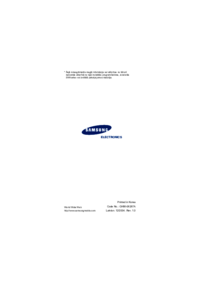














 (2 pages)
(2 pages) (2 pages)
(2 pages) (80 pages)
(80 pages) (2 pages)
(2 pages) (2 pages)
(2 pages) (111 pages)
(111 pages) (152 pages)
(152 pages) (103 pages)
(103 pages) (2 pages)
(2 pages)







Comments to this Manuals